Другие идентичные названия опции: RTC Alarm Power On, Power On By RTC Alarm.

Опция Resume By Alarm позволяет настроить параметры автоматического запуска компьютера в установленное пользователем время. Опция может иметь несколько вариантов – Disabled (Выключено) и Enabled (Включено), а также несколько опций второго уровня, с помощью которых можно установить точное время включения компьютера.
Принцип работы
Параметр позволяет автоматически включать питание компьютера, находящегося в выключенном состоянии, в заранее определенный момент времени. Для этой цели в опции необходимо сначала выбрать вариант Enabled, после чего станут доступны несколько подчиненных опций. При помощи этих опций можно выбрать параметры запуска компьютера и точное время запуска, определяемое при помощи часов реального времени материнской платы (RTC).
Приведем несколько возможных вариантов подчиненных параметров, встречающихся в разных BIOS:
- Everyday – ежедневное включение компьютера (во время, указанное в опции Time).
- By Date – включение компьютера в определенные дни (указанные в опции Date).
- Date (RTC Alarm Date) – выбор необходимой даты.
- Time (RTC Alarm Time) – выбор необходимого времени. Время можно указать с точностью до минуты и даже секунды.
Выбор варианта Disabled позволяет отказаться от автоматического включения ПК в заранее установленное время.
Опция Resume By Alarm может иметь различное применение. Она может использоваться, например, для того, чтобы запустить компьютер в определенное время и провести сканирование системы на наличие вирусов. Кроме того, её использование может быть полезно для серверов, которые должны запускаться в определенное время, чтобы выполнить ряд заданий или быть доступными через сеть.
Стоит ли включать?
В большинстве случаев опцию лучше всего выключить. Как правило, в материнских платах по умолчанию установлен вариант Disabled.
Вариант Enabled стоит выбрать в том случае, если у вас есть насущная потребность во включении ПК в определенное время. Однако при выборе этой возможности включения компьютера следует учитывать, что она не столь удобна, как использование встроенных возможностей Планировщика задач Windows и режимов Hybernate или Stand By, выход из которых происходит гораздо быстрее полной загрузки ПК. Поэтому использовать возможности автоматического включения компьютера через BIOS лучше всего лишь тогда, когда недоступны средства операционной системы для автоматического запуска компьютера.
Опция Automatic Power Up позволяет производить автоматическое включение компьютера в определенное время.
Disabled – отключена возможность автоматического включения;
Enabled – включенаа возможность автоматического включения;
Everyday – ПК будет включатся автоматически ежедневно в определенное время (поле Time);
By Date – установка даты включения компьютера (нужно ввести время и день, когда необходимо включить ПК);
RTC Alarm Date (Days) – установления даты автоматического запуска компьютера (клавишами + и – клавиатуры);
RTC Alarm Time – установления времени (часа:RTC Alarm Hour, минуты: RTC Alarm Minute, секунды: RTC Alarm Second) автоматического запуска компьютера.
Опция (непосредственно связанные с данной опцией) также можут иметь другие названия:
- Data Alarm
- Hour / Minute / Second Alarm
- Power On By Alarm
- Power On By RTC Alarm
- Power-On by Alarm
- Resume By Alarm
- Resume By RTC Alarm
- Resume On RTC Alarm
- Resume Time (hh:mm:ss)
- RTC Alarm Date
- RTC Alarm Power On
- RTC Alarm Resume
- RTC Wake Up
- Time (hh:mm:ss) Alarm
- Wake On RTC Timer
- WakeUp by Alarm
Программа Setup BIOS фирмы AWARD Software International Inc на системных платах GIGABYTE TECHNOLOGY
Название данной опции у данного производителя в данной версии BIOS:
Power-On by Alarm значение по умолчанию [Disabled]
| Обозначение опции BIOS | Описание опции в БИОСе | Переведенное значение опции БИОС |
|---|---|---|
| [Disabled] |
Can’t wake up system through Alarm
Не можете проснуться систему через "тревоги" (определенное время)
Can wake up system through Alarm
Может проснуться систему через "тревоги" (определенное время)
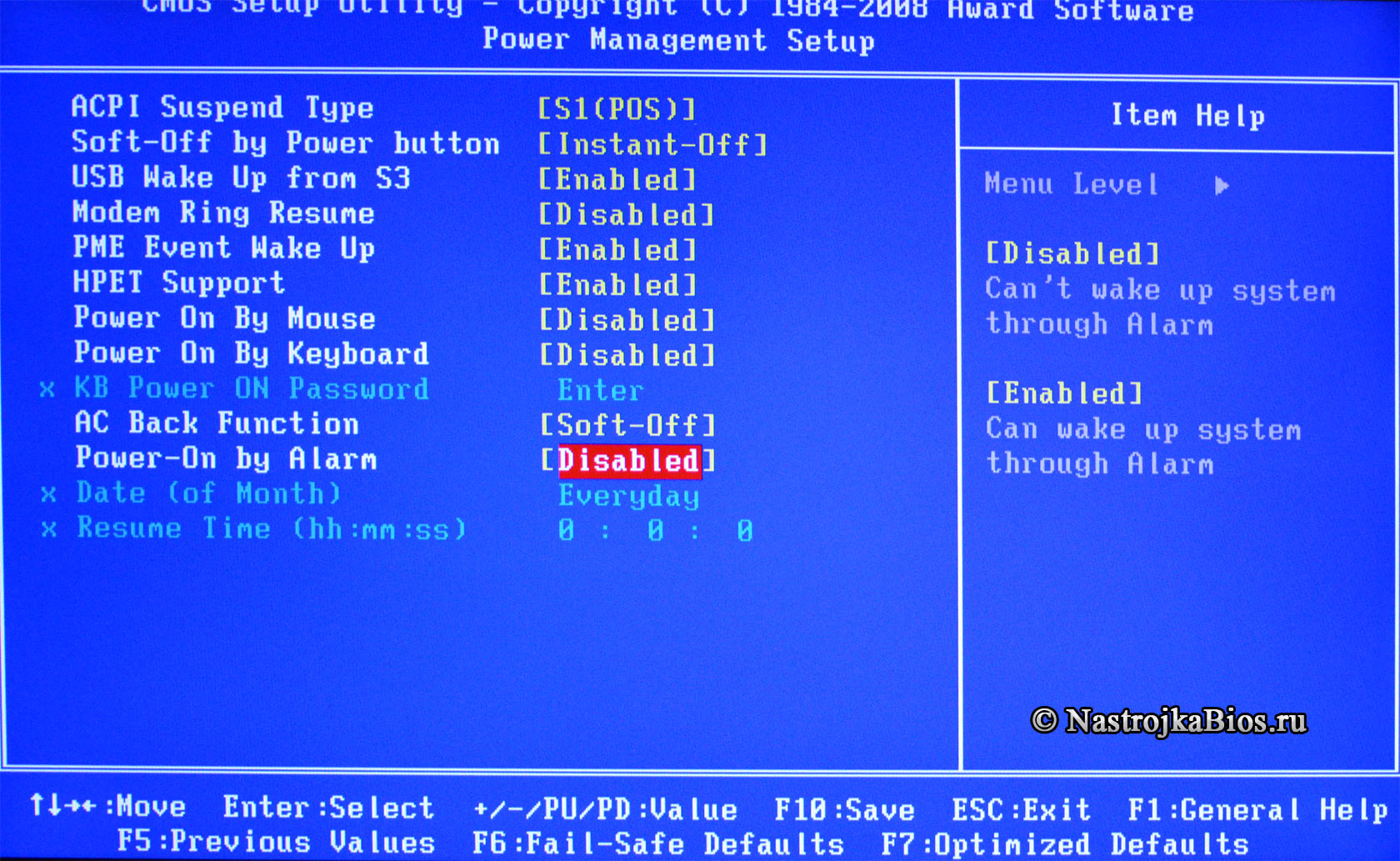
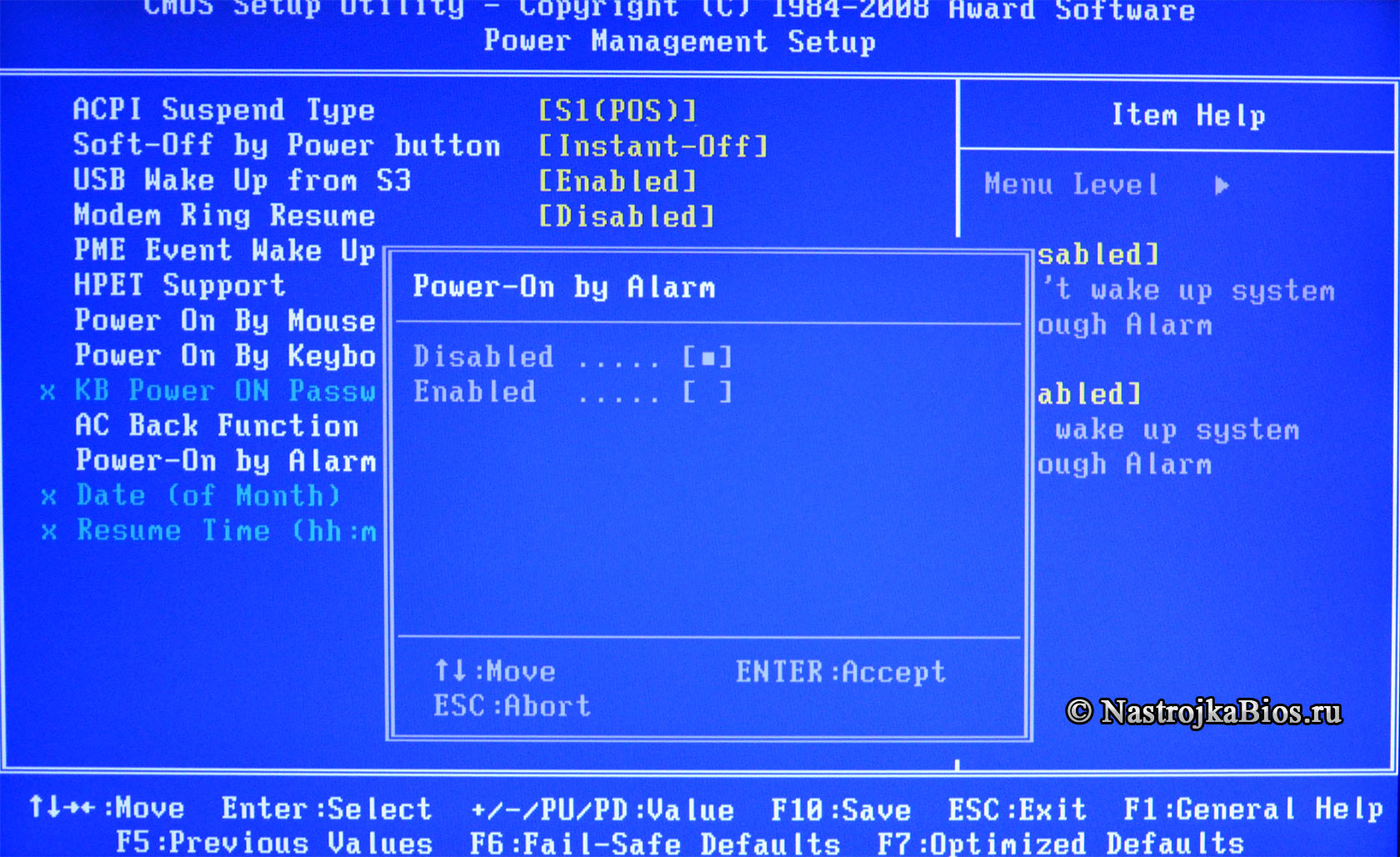
Программа Setup BIOS фирмы AWARD Software International Inc на системных платах GIGABYTE TECHNOLOGY
Название данной опции у данного производителя в данной версии BIOS:
Resume Time (hh:mm:ss) значение по умолчанию Опция не активна, не доступна
При включении автоматического включение компьютера по расписанию – тревоги Power-On by Alarm, данная опция Resume Time (hh:mm:ss) предназначена для установления времени включения компьютера по шаблону: часы, минуты, секунды.
If resume by alarm set to enable, select the desired tine to uake up systen
Сегодня существует достаточное количество софта, при помощи которого мы можем управлять автоматическим включением компьютера по расписанию. Но хочу заметить, что автоматическое включение ПК при помощи программ возможно лишь тогда, когда он находится в “спящем” режиме.
То есть, компьютер, находящийся в “спящем режиме”, как бы проще это сказать, и так уже включён. Он просто “пробуждается”, а не включается.
Оказывается (стыдно мне было этого не знать :)), можно настроить автоматическое включение компьютера по расписанию и даже когда он ВЫКЛЮЧЕН ПОЛНОСТЬЮ! Современные BIOS, которыми комплектуются материнки ПК, имеют настройки для автоматического включения выключенного компьютера по графику.
На заре моего знакомства с компьютерами (с 1995 года) о такой настройке в BIOS можно было только мечтать. Для каких целей можно использовать включение компьютера на автомате, решать вам.
Например, от самого банального – использования ПК в качестве будильника, включения для раздачи или скачивания торрентов во время вашего отсутствия, обслуживания компьютера или проверки его на вирусы даже когда вы на работе или в командировке и т.д.
Стоит только не забыть настроить автовыключение, если необходимо, а это сделать намного проще. Функция автовключения компьютера успешно была опробована мною на трёх компьютерах с разными версиями BIOS, настройками которых я хочу сегодня поделиться с вами.
Замечу, что четвёртый тестируемый мной компьютер, купленный 6 лет назад, ещё не имел такой возможности. Давайте теперь перейдём непосредственно к настройкам BIOS.
Как зайти в BIOS зависит от конфигурации вашей материнской платы, в основном посредством нажатия клавиши Delete или F2 на клавиатуре на начальном этапе загрузки компьютера. Посмотреть подсказку по необходимым клавишам можно сразу при включении ПК.

АВТОМАТИЧЕСКОЕ ВКЛЮЧЕНИЕ КОМПЬЮТЕРА
BIOS American Megatrends Inc. P1.80, 20.05.2011 . Переходим в раздел “Advanced” и выбираем “ACPI Configuration”.

Включаем в положение “Power On” настройку “Restore on AC/Power Loss”.

Активируем (“Enabled”) настройку автовключения “RTC Alarm Power On”.

Выбираем включение компьютера каждый день (“Every Day”) или в определённое число внутри текущего месяца в настройках “RTC Alarm Date Every Day”. Настраиваем время включения ПК: “час/минута/секунда” в “RTC Alarm Time”.

После завершения настроек нажимаем клавишу F10 или пункт “Save Changes and Exit” и “OK” для сохранения настроек и перезагрузки ПК.

BIOS American Megatrends Inc. V4.3, 21.10.2009 . Нам нужен раздел “Power Management Setup”, переходим в него.

Включаем в положение “On” настройку “Restore On AC Power Loss”.

Активируем “Resume By RTC Alarm”.

Устанавливаем включение на каждый день или в определённую дату месяца в настройке “Data” и часы/минуты/секунды в “HH:MM:SS”.

Сохраняем настройки и выходим из BIOS при помощи F10 .

BIOS American Megatrends Inc. 0401, 05.05.2010 . В разделе “Power” переходим в “ARM Configuration”.

Активируем “Restore on AC Power Loss” в положение “Power On”.

Активируем “Power On By RTC Alarm”.

Становятся доступны настройки ежедневного включения в определённые часы / минуты / секунды.

Или конкретной даты, часов / минут / секунд.

Выходим из настроек, не забывая их сохранить.

Если у вас больше не будет необходимости использовать автоматическое включение компьютера по расписанию, просто отключите (“Disabled”) настройку “Power On By RTC Alarm”.

К сожалению, это все варианты версий BIOS, на которых мне удалось испытать функцию – автоматическое включение компьютера. Если у вас другая базовая система ввода-вывода (BIOS), тогда вы уже будете знать где “копать”. И напоследок предлагаю посмотреть небольшое видео по теме:
